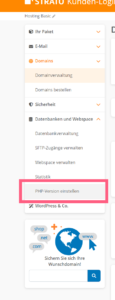So, da ist es nun, das neue PHP8 mit all seinen Infos, Änderungen und Anpassungen. Da ich im Bereich WordPress Website tätig bin und WordPress für Kunden installiere, konfiguriere, anpasse und betreue, waren einige Anpassungen bei bestehenden Websites nötig, um diese mit PHP8 zum Laufen zu bringen.
Damit Ihr es besser habt und schneller ans Ziel kommt hier ein kleiner Leitfaden, wie ich WordPress anpasste, damit diese Kunden-Projekte korrekt mit PHP8 wieder liefen.
Ausgang war ein installiertes WordPress beim Hosting-Anbieter Strato. Leider hat Strato schnell das Upgrade auf PHP8 gefordert (Stichtag war 01.02.2023). Ansonsten wären mtl. rund 8 EUR zusätzlich zur Hostinggebühr fällig geworden.
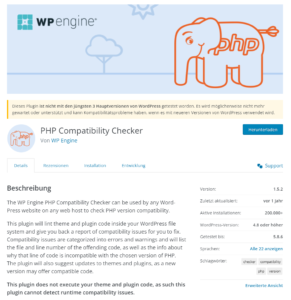 „PHP Compatibility Checker“
„PHP Compatibility Checker“
Plugin funktioniert nicht für PHP8
Zur Info: Es gibt ein Plugin mit dem man prüfen kann, ob das installierte WordPress incl. laufender Plugins mit bestimmten PHP Versionen lauffähig ist. (Stand 02/2023)
Achtung! Das Plugin prüft nicht auf PHP8 sondern nur bis zu den 7er Versionen.
Anleitung – Umstellung auf PHP 8 bei WordPress
Ich nenne Euch hier nur eine kurze Schritt-für-Schritt Anleitung, um Euch einen Überblick zu geben. Je nach Konfiguration kann es auch Unterschiede geben.
1. Backup vornehmen!!! – Allerwichtigste Schritt!
Einerseits per FTP, auf Euren lokalen Rechner, der ganzen Instanz mit allen Ordnern des WordPress-Verzeichnisses und auch von der Datenbank per phpMyAdmin. Ich mache dies, damit eine Sicherung auch außerhalb des Servers liegt. Für den Fall der Fälle.
2. Prüft die Versionen aller aktivierter Plugins!
Ich nehme mir die Plugins bewusst vor dem Update von WordPress vor. Somit geht Ihr den sicheren Weg, dass alle Plugins nach dem Update funktionieren.
Sortiert im Backend Eure Plugin-Liste nach aktiviert. Es macht ja Sinn, nur diese zu prüfen. By the way, deinstalliert unnötige Plugins einfach.
Bei jedem aktivierten Plugin findet Ihr unter Details genaue Hinweise, ob das Plugin mit PHP8 läuft. Steht hier zum Beispiel: 5.6.1 und höher und das Plugin ist älter als ein Jahr, wäre ich vorsichtig. In dem Fall hab ich in dessen Dokumentation nachgeschaut, ob unter den Update-Infos etwas zu PHP8 steht. Ansonsten hab ich es „mit Vorsicht genießen“ auf meine Liste gesetzt.
Alle aktiven Plugins, die ein Update benötigen, bitte dies vornehmen.
Du solltest danach genau wissen, das alle upgedatete und auch aktiven Plugins für PHP8 geeignet sind. Wenn nicht, dann setzte dies auf deaktivieren und suche einen Ersatz. Bei der Fülle an Plugins sollte das kein Problem darstellen.
3. Theme prüfen!
Lest und recherchiert nach, ob das eingesetzte WordPress-Theme die Umstellung auf PHP8 mitmacht. Ähnlich wie bei den Plugins. Viele Themes sind veraltet und packen es dann doch nicht. Teilweise nicht mal das Update von WordPress. Schaltet, wenn es so sein sollte, eher auf ein anderes Theme um, bevor Ihr die PHP Umstellung vornimmt. Und probiert danach aus, ob das Theme läuft.
Vergesst nicht! Solltet Ihr ein Theme updaten müssen, dann kann es passieren, dass danach Eure vorgenommenen Einstellungen, wie Farbe, Logo, Schriftart etc. überschrieben worden sind.
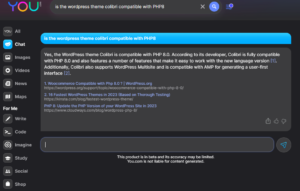 Zu meiner Überraschung habe ich über die neue Suchmaschine you.com unter Chat eine schnellere und eindeutigere Antwort auf meine Recherche bekommen: „is the wordpress theme colibri compatible with PHP8“
Zu meiner Überraschung habe ich über die neue Suchmaschine you.com unter Chat eine schnellere und eindeutigere Antwort auf meine Recherche bekommen: „is the wordpress theme colibri compatible with PHP8“
4. WordPress Updaten!
Installiert die neueste Version von WordPress mit 6.1.
Leider war nach dem Update bei mir die Startseite Weiß. Sogenannte
White Screen of Death.
Beachtet und probiert Folgendes aus, was bei mir auch der Fehler war:
Nach dem Update auf WordPress 6.1 hat mir das System die wp-config.php komplett neu hochgeladen ohne meine Daten. Nehmt Euer Backup her und setzt die fehlenden Daten ein. Bei mir fehlten die kompletten Datenbankinfos und auch der Sicherheitschlüssel (Secure-Key) war nicht mehr da.
5. Letzter Schritt – Hosting auf PHP8 umstellen!
Nachdem Ihr alle Updates vorgenommen habt und die Seite läuft, beginnt mit der Umstellung auf PHP8. Dafür müsst Ihr Euch beim Hoster Eures Vertrauen und Eurer Website einloggen. Strato bietet hier sogar ein kurzes Zeitfenster von 30 min. an, um die Website zu prüfen nach der Umstellung und ggbfs. bei Fehlern wieder auf die vorige Version von PHP umzustellen.
Beispiel PHP8 Umstellung anhand Strato – Account
Meldet Euch im Strato-Account an und geht zu Eurem Hosting-Paket. In der linken Spalte geht Ihr zu „Datenbank und Webspace >PHP-Version einstellen.“
Im neuen Fenster findet Ihr dann die Liste mit den PHP-Versionen. Bisher wird für WordPress die PHP 8.1 empfohlen. Ihr habt 30 min. um Eure Website zu testen.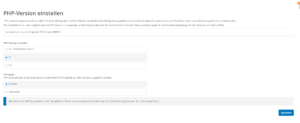
Eine Website aus meinem Portfolio/Kundenreferenz mit WordPress 6.1 und PHP8 aus dem medizinischen Bereich: Refertilisierung im Andrologie Zentrum München
Wie finde ich heraus, welche PHP Version aktuell auf meiner Seite läuft
Es gibt verschiedene Möglichkeiten, um herauszufinden, welche Version von PHP auf der Website läuft. Hier sind einige Möglichkeiten:
- Überprüfen Sie die Serverkonfiguration:
Sie können die Serverkonfiguration überprüfen, um herauszufinden, welche Version von PHP auf dem Server installiert ist. Wenn Sie Zugriff auf das Control Panel haben, können Sie normalerweise Informationen zur Serverkonfiguration finden, einschließlich der installierten PHP-Version. - PHP-Info-Skript in die Seite einbauen:
Mit diesem Skript erfahrt Ihr alle Informationen zur PHP-Konfiguration, einschließlich der installierten PHP-Version. Erstellt eine neue Datei namens „info.php“ mit einem Texteditor mit folgendem Inhalt:<?php
phpinfo();
?>Speichert diese Datei im Root-Verzeichnis Eurer Website und ruft mit dem Browser folgenden Verweis auf “ http://IhreWebsite.com/info.php „. Es öffnet sich ein neues Fenster mit allen Informationen zur PHP-Konfiguration, einschließlich der installierten PHP-Version.
- Verwendet ein Online-Tool: Es gibt Online-Tools wie beispielsweise „WhatRuns“ ( https://www.whatruns.com/ ) oder „BuiltWith“ ( https://builtwith.com/ ), die Informationen zu den verwendeten Technologien einer Website anzeigen, einschließlich der verwendeten PHP-Version. Läuft leider nicht mit allen Hostern!